同时从多个角度将 UV 纹理坐标投影到选定对象上。一个“自动映射投影操纵器”显示在选定对象周围,以便进行更精确的 UV 投影。
创建 UV > 自动映射(Create UVs > Automatic Mapping)> 
投影每个平面,直到投影遇到不理想的投影角度。这可能会导致壳增大而壳的数量减少。这是默认设置。
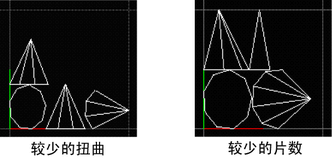
在某些情况下,如果将“以下项的优化”(Optimize for)设置设定为“较少的扭曲”(Less Distortion),则在另一个操作系统上打开同一文件时可以产生略微不同的 UV 布局。如果发生该情况,您可以执行下列操作之一:
允许您指定一个自定义多边形对象作为用于自动映射的投影对象。您必须首先在对象空间 (X, Y, Z) 中创建该多边形对象。“加载投影”(Load Projection)对象必须存在于当前场景中。投影对象可以围绕对象形成框架,或由在对象中心彼此相交的若干分隔的面组成。投影对象的面必须具有 UV 纹理坐标。建议您使用分隔的面。您可以使用“网格 > 提取(Mesh > Extract)”功能分隔多边形基本体的面。对于“加载投影”(Load Projection),NURBS 曲面和细分曲面不是有效的曲面类型。可以为投影对象指定的多边形面的最大数量为 31。
您可以将任何面从“加载投影”(Load Projection)对象沿着其法线平移,这不会影响结果投影。但是,从“加载投影”(Load Projection)对象缩放或旋转任何面将影响最终 UV 投影的结果方向和比例。更改投影对象上的 UV 纹理坐标也会影响产生的结果 UV 投影映射。每当发生这种情况,“自动映射”(Automatic Mapping)投影操纵器就会更新以反映方向的变化。
Maya 围绕每个片段放置一个边界框并对壳进行布局以便边界框相互靠近。如果壳最终精确地彼此靠在一起,则不同壳上的两个 UV 可以共享相同的像素,并且当使用“3D 绘制工具”(3D Paint Tool)绘制时,过扫描也会引起涂料溢到相邻的壳。
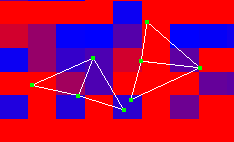
若要避免该情况,请从该菜单中选择间距预设以确保边界框之间至少存在一个像素。选择一个与纹理贴图大小相对应的预设。如果不知道该大小,请选择一个较小的贴图,这将导致 UV 空间中相邻壳之间有较大的间距。(以像素为单位的贴图越小,边界框之间的 UV 间距肯定越大。)
选择“自定义”(Custom)将按照贴图大小的百分比设定间距大小(在“百分比间距”(Percentage Space)框中)。